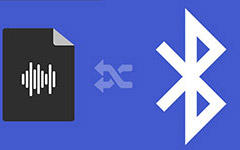نقل جهات الاتصال من Android إلى iPhone بطرق آمنة
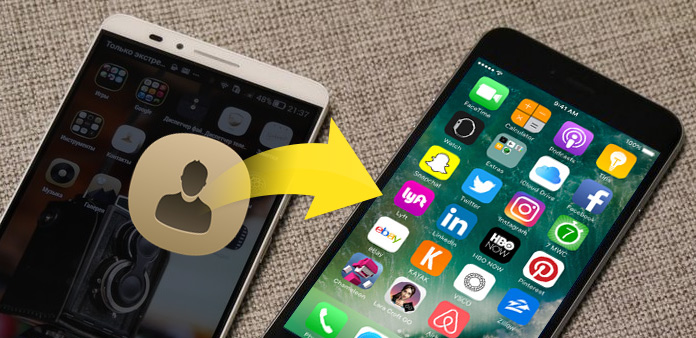
إذا كنت ممن يحبون تجربة أشياء جديدة ، خاصة التكنولوجيا العالية ، فقد تواجه المشكلة لنقل جهات الاتصال من Android إلى iPhone ، سواء كنت ترغب فقط في ترحيل جهات الاتصال من Android إلى iPhone أو نقل جهات الاتصال إلى iPhone 6 / 6 جديد Plus / 6s / 6s Plus.
هناك العديد من الطرق لنقل جهات اتصال Android إلى iPhone ، وسنعرض لك الآن ثلاث طرق آمنة لنقلها.
الجزء 1: نقل جهات الاتصال من Android إلى iPhone باستخدام بطاقة SIM مباشرةً
قبل أن ترغب في نقل جهات الاتصال من Android إلى iPhone ، يجب أن تتأكد من أن حجم بطاقة SIM الخاصة بك يتلاءم بشكل جيد مع كل من Android و iPhone. إذا لم يكن الأمر كذلك ، فيمكنك خفض بطاقة SIM لاستخدامها في iPhone ، لكن كن حذرًا في حالة فقد البيانات بشكل جيد.
خذ Samsung Galaxy S4 على سبيل المثال.
تصدير جهات اتصال Android إلى بطاقة SIM
إطلاق معلومات الاتصال التطبيق. اضغط على القائمة زر على هاتفك واختيار استيراد و تصدير لإدارة الاتصالات. صنبور تصدير إلى بطاقة سيم وتحقق من تلك الاتصالات التي تحتاجها من النافذة المنبثقة.
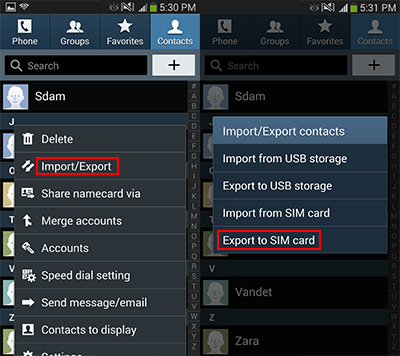
استيراد جهات الاتصال من بطاقة SIM إلى iPhone
انتقل إلى البرنامج المساعد في التأليف الإعدادات -> البريد ، جهات الاتصال ، التقاويم، صنبور استيراد اتصالات SIM لنسخ جهات الاتصال من Android إلى iPhone. إذا كان ذلك ضروريًا ، فيمكنك استبدال بطاقة SIM القديمة بأخرى جديدة.
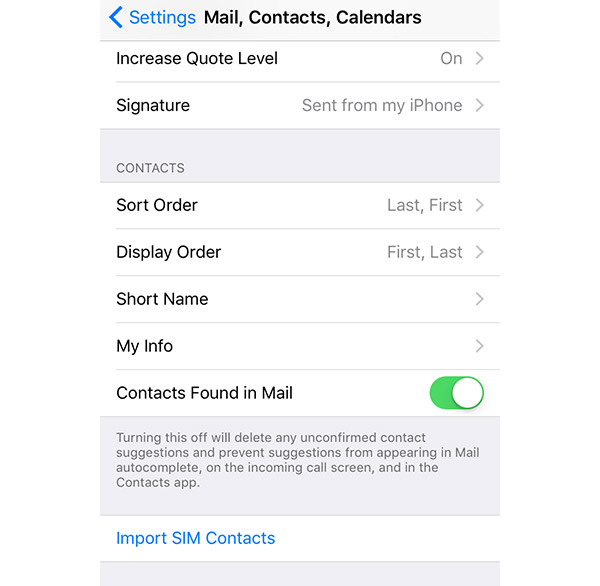
الجزء 2: نقل جهات الاتصال من Android إلى iPhone مع Gmail
قم بإنشاء حساب Gmail إذا لم يكن لديك حساب ، ثم اتبع الخطوات الموضحة أدناه.
تبديل جهات الاتصال من Android إلى Gmail
معرفة المزيد من التفاصيل من المقال: نسخ جهات اتصال Android الاحتياطية إلى Gmail
أضف حساب Gmail على iPhone
انتقل إلى البرنامج المساعد في التأليف الإعدادات -> البريد ، جهات الاتصال ، التقاويم -> إضافة حساب. تسجيل الدخول باستخدام حساب Gmail الذي قمت بمزامنته مع جهات اتصال Android.
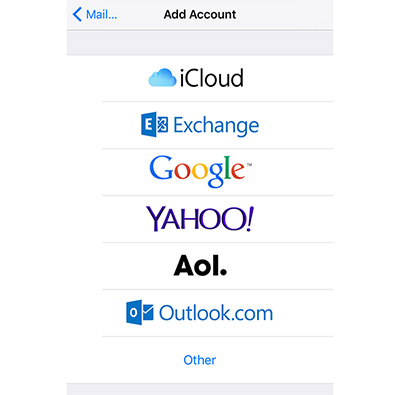
أضف حساب CardDAV
انتقل إلى البرنامج المساعد في التأليف الإعدادات -> البريد ، جهات الاتصال ، التقاويم -> إضافة حساب -> آخر -> إضافة حساب CardDAV.
ضع التفاصيل على النحو التالي:
الخادم: google.com (سيعرض إطار الوصف "Google" تلقائيًا)
اسم المستخدم: حساب Gmail الخاص بك
كلمة المرور: كلمة مرور Gmail الخاصة بك
نسخ جهات الاتصال من Android إلى iPhone
سيعمل جهاز iPhone على مزامنة جهات اتصال Gmail تلقائيًا. يمكنك التحقق من ذلك عن طريق إطلاق تطبيق جهات الاتصال.
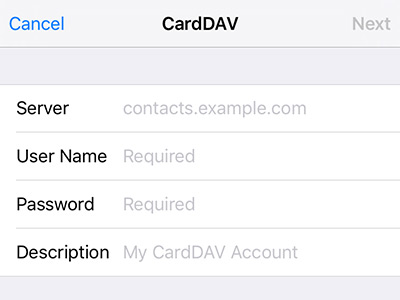
الجزء 3: نقل جهات الاتصال من Android إلى iPhone مع نقل الهاتف
إذا كنت تهتم بمعلوماتك الخاصة ، فإننا ننصحك بشدة بالتحويل عبر الهاتف. مع ذلك ، يمكنك نقل جهات اتصال iPhone / Android والصور والوسائط إلى iPhone / Android دون بذل جهود.
قم بتوصيل الهواتف بالكمبيوتر
قم بتنزيل وتثبيت "نقل الهاتف". قم بتشغيله وتوصيل كل من Android و iPhone بالكمبيوتر عبر كابل USB. سيقوم البرنامج باكتشافها تلقائيا ، وسوف تجد كلا الهاتفين على النافذة الرئيسية. تأكد من أن نظام Android موجود على اللوحة اليمنى والآيفون موجود على اليمين. إذا لم يكن كذلك ، فانقر فوق مفاتيح زر لتغيير مكانها.
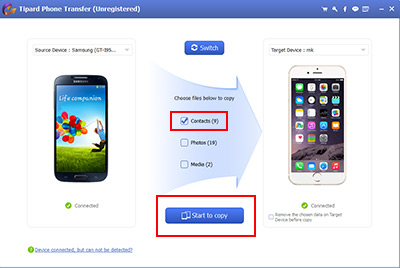
نقل جهات الاتصال
تحقق معلومات الاتصال في النافذة الوسطى ، وانقر على ابدأ في النسخ لبدء التبديل بين جهات الاتصال من Android إلى iPhone ، ستستمر العملية لعدة ثوانٍ.
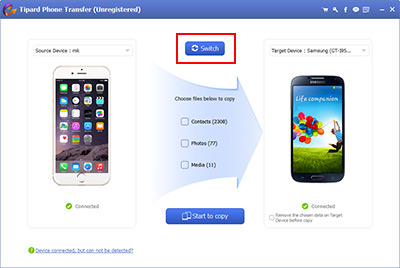
يمكنك أيضًا نقل جهات اتصال Android إلى iPhone باستخدام تطبيق Move to iOS (الذي تم إصداره باستخدام iOS 9) ، أو بعض تطبيقات النقل الأخرى التي يمكن العثور عليها على متجر Google Play ومتجر تطبيقات Apple على حد سواء ، ولكنها قد تكون معقدة في التعامل معها. باستخدام "تحويل الهاتف" ، يمكنك نقل البيانات بنقرة واحدة فقط.

- تتضمن بيانات النقل جهات الاتصال من Android إلى iPhone
- مزامنة هاتفك الخلوي دون محو
- نقل الملفات في الجهاز المحمول ميت / تحطيم إلى جهاز آخر
- اكتشف أكثر من أجهزة 2 في نفس الوقت
- دعم جميع أجهزة iOS - iPhone و iPad و iPod Touch
- متوافق بشكل كبير مع iOS 9.3